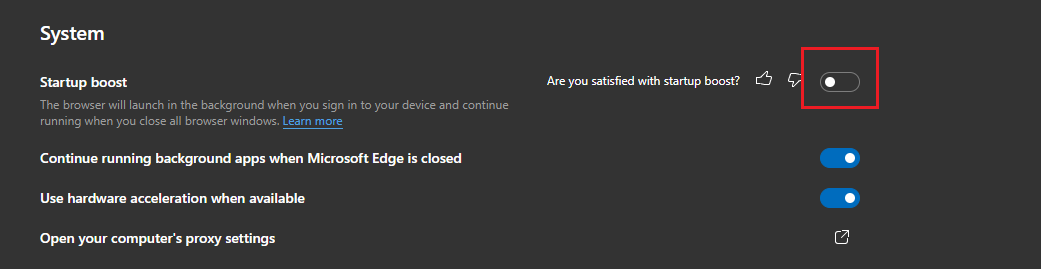- De Microsoft Edge-browser is een veilige Windows 10-app die waarschijnlijk niet wordt gekaapt of gecompromitteerd.
- Webbrowsers kunnen soms een volledige reset vereisen, vooral in de nasleep en verwijdering van een browsergebaseerde aanval, zoekkaping, enzovoort.
- Hoewel de bijgewerkte Chromium-versie van de browser veel beter is dan zijn voorganger, moet u deze mogelijk opnieuw installeren.
- Lees verder voor een snelle oplossing om Edge opnieuw te installeren om te leren hoe u dit kunt doen.

Je verdient een betere browser! 350 miljoen mensen gebruiken Opera dagelijks, een volwaardige navigatie-ervaring die wordt geleverd met verschillende ingebouwde pakketten, een hoger verbruik van bronnen en een geweldig ontwerp.Dit is wat Opera kan doen:
- Eenvoudige migratie: gebruik de Opera-assistent om bestaande gegevens, zoals bladwijzers, wachtwoorden, enz. over te zetten.
- Optimaliseer het gebruik van bronnen: uw RAM-geheugen wordt efficiënter gebruikt dan Chrome
- Verbeterde privacy: gratis en onbeperkt VPN geïntegreerd
- Geen advertenties: ingebouwde Ad Blocker versnelt het laden van pagina's en beschermt tegen datamining
- Opera downloaden
Microsoft Edge debuteerde samen met de release van Windows 10. Het is de standaard webbrowser die de plaats heeft ingenomen van Internet Explorer. We zijn hier om u te helpen de Microsoft Edge-browser opnieuw te installeren op uw Windows-pc.
Microsoft Edge is een schone en lichtgewicht webbrowser met functies zoals Cortana-integratie, een leesmodus, enzovoort.
Veel gebruikers ondervinden problemen bij het gebruik van Microsoft Edge. Gebruikers hebben gemeld dat de Edge helemaal niet start, een buit crasht, langzaam werkt en soms meteen crasht.
Hoewel deze problemen onbeduidend lijken, kunnen ze woedend zijn als u Microsoft Edge als uw primaire webbrowser gebruikt.
Al deze problemen zijn eenvoudig op te lossen door simpelweg de browser opnieuw te installeren. Het opnieuw installeren van Microsoft Edge is een beetje lastig en moet met zorg gebeuren.
U hebt echter de mogelijkheid om van browser te wisselen om te profiteren van een vlottere navigatie en snelle zoekresultaten.
De Opera-browser kan integraties bieden met apps voor berichten en sociale media, meerdere werkruimten of prikborden om favoriete websites op te slaan, privacyverbeteringen met VPN-ondersteuning en een adblocker.
Daarnaast kun je voor de gaming-browser van Opera gaan en beslissen wat beter is tussen Opera GX en Edge.
Opmerking: Tijdens het herinstallatieproces bestaat de kans dat u al uw favorieten kwijtraakt en ook uw browsegeschiedenis, dus we raden u aan favorieten naar een andere browser te exporteren om ze veilig te houden en zeker.
Hier is een korte handleiding voor het opnieuw installeren van Microsoft Edge in Windows 10.
Hoe installeer ik de Microsoft Edge-browser opnieuw in Windows?
1. Rand sluiten
Als u momenteel Microsoft Edge gebruikt of al is geopend, sluit deze dan zodat we het probleemoplossingsproces kunnen starten. Als u het opnieuw probeert te installeren terwijl het open is, zal het niet werken.
2. Bestandsverkenner openen
- Type Verkenner in de Start menu en druk op Enter.

- Klik op Visie linksboven in het scherm en vink de Doos met verborgen items.

3. Zoeken naar Edge in Verkenner
- In de adresbalk van Verkenner, typ C:\Users\Gebruikersnaam\AppData\Local\Packages waarbij gebruikersnaam uw gebruikersnaam is.
Om uw gebruikersnaam te vinden, gaat u naar C: Gebruikers, waar alle huidige gebruikersnamen worden weergegeven. De gebruikersnaam in ons geval is admin. U kunt hier komen door deze opdracht in de Run Command Box te plakken.
4. Verwijder de locatiemap
- Zoek de map met de naam Microsoft. MicrosoftEdge_8wekyb3d8bbwe en verwijder het.
- Klik op Ja om de verwijdering te bevestigen.
- Sluit alles af en start uw pc opnieuw op.
Het kan tot 10-15 minuten duren om het bestand te verwijderen. Klik gewoon op Ja bij alle prompts tijdens het verwijderen.
5. PowerShell starten
- Type PowerShell in het Start-menu.
- Klik met de rechtermuisknop op de PowerShell en klik op Als administrator uitvoeren.

- Typ cd C:\users\gebruikersnaam en vervang gebruikersnaam door uw gebruikersnaam.

- Typ het volgende en druk vervolgens op Binnenkomen:
Get-AppXPackage -AllUsers -Naam Microsoft. MicrosoftEdge | Foreach {Add-AppxPackage -DisableDevelopmentMode -Register "$($_.InstallLocation)\AppXManifest.xml" -Verbose} - U ziet het bericht Operatie voltooid voor wanneer de opdracht volledig is uitgevoerd.

Het enige dat u nu hoeft te doen, is uw computer opnieuw opstarten en u zult zien dat Microsoft Edge prima werkt. Met behulp van deze handleiding hopen we dat u de Microsoft Edge-browser opnieuw hebt kunnen installeren in Windows 10.
 Nog steeds problemen?Repareer ze met deze tool:
Nog steeds problemen?Repareer ze met deze tool:
- Download deze pc-reparatietool goed beoordeeld op TrustPilot.com (download begint op deze pagina).
- Klik Start scan om Windows-problemen te vinden die pc-problemen kunnen veroorzaken.
- Klik Alles herstellen om problemen met gepatenteerde technologieën op te lossen (Exclusieve korting voor onze lezers).
Restoro is gedownload door 0 lezers deze maand.